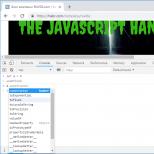Быстро выключается экран на компьютере. Почему после нескольких минут бездействия экран монитора гаснет, хотя настройки схемы электропитания установлены правильно
Всем привет. Что делать если монитор включается и сразу тухнет? Сегодня у меня на ремонте был монитор с такой проблемой, решить которую сможет даже начинающий радиолюбитель. Но обо всем по порядку.
Итак, монитор фирмы Самсунг, а именно Samsung SyncMaster 940nw . Неисправность заключалась в том, что на экране кратковременно появлялась картинка, примерно на 1-2 секунды, после чего монитор сразу гас.
Этот монитор использует так называемую флуоресцентую CCFL подсветку . Если говорить по простому, это подсветка в виде лам, похожих на лампы дневного света, только уменьшены в десятки раз. Зажигает эти лампы, специальный инвертор, который подает высокое напряжение на их катоды, чем и вызывает свечение этих ламп. У большинства инверторов есть защита от неисправностей, которая срабатывает, если вышла из строя какая-то из ламп, произошла поломка в самом инверторе или на него подается недостаточное питание. Для обычного пользователя, работа защиты выглядит так: монитор включился, в этот момент инвертор анализирует все ли нормально с подсветкой, и если находит поломку, сразу выключает подсветку. Это мы и видим в нашем примере. Осталось только выяснить, что и включает эту самую защиту инвертора.
Разборка данного монитора осуществляется довольно легко. Сначала откручиваем подставку, которая крепится на 3-х болтах. Все остальное держится на защёлках. Для снятия рамки, загоняем между корпусом и самой рамкой какой-то предмет (я использую просторечную карту с банка), и проводим ею по периметру рамки, отщелкивая защелки.

На рамке установлены кнопки управления, от которых нужно аккуратно отключить шлейф, идущий на материнскую плату. Положив что-то мягкое на стол, кладем монитор экраном вниз. Слева отщелкиваем защитный кожух, и добираемся до шлейфов подключения лам подсветки.


Коннекторы подключения ламп подсвечивания монитора

Как видно из изображения, в этом мониторе используется четыре лампы подсветки монитора. Отключаем лампы от платы. Теперь можно аккуратно приподнять платы от матрицы. Далее видим подключённый к матрице шлейф, который, прижав защелки по бокам необходимо отсоединить.

После этого матрицу можно отложить в сторону, и заняться ремонтом плат.
Блок питания держится на 3-х болтах, отвинтив которые, можно снять плату. Сняв плату, сразу видно причину неисправности монитора. Она кроется в трёх вздутых электролитических конденсаторах.

Это очень частая поломка данных мониторов, ремонт которой занимает не более 15 минут. Вздутые конденсаторы были номиналом: 2 конденсатора 820 мф и один 470 на 25вольт. Заменил я их на два конденсатора по 1000мкф и одн на такой же как стоял 470 на 25в.

Собрав монитор в обратном порядке, все заработало.

Надеюсь, эта статья будет для Вас полезна. Спасибо за внимание.
Экран монитора гаснет, при этом компьютер продолжает работать? С подобной ситуацией сталкивался практически каждый пользователь, вне зависимости от уровня компьютерной грамотности. Рассмотрим все факторы, которые могут привести к подобной ситуации, а также рассмотрим вопросы, каким образом можно решить ту или иную ситуацию.
Почему экран монитора гаснет?
В некоторых ситуациях подобная проблема может возникать из-за банальных ошибок пользователя, например, случайно выключенная кнопка питания монитора. Все гораздо сложнее и неприятнее, когда выходит из строя аппаратная часть компьютера либо сам монитор ломается, ведь в этом случае понадобится либо полная замена комплектующей части, либо обращение в сервисный центр. Рассмотрим всевозможные причины по отдельности и способы их решения.
- Поломка монитора .
Чтобы понять причину, всегда необходимо пройти определенную процедуру проверки экрана. Выключите полностью компьютер, а затем повторно его включите и проконтролируйте его поведение:
- если монитор показывает изображение, но после 2-3х сек. картинка пропадает, вероятнее всего причиной этому является выход из строя одной из ламп накаливания и ее необходимо менять.
- в случае, если экран монитора не загорается, но при подводе внешней светодиодной лампы он светится и показывает какое-то изображение, значит проблема в инверторе напряжения, который подлежит замене.
Если при запуске системника, на мониторе ничего не отображается, отсоедините его от СБ, вытащив кабель. В рабочем мониторе должно появиться сообщение «Нет сигнала», либо что-то подобное, в зависимости от модели и производителя. Если этого не происходит, то можно однозначно утверждать, что устройство вывода вышло из строя и без сервисного центра здесь не обойтись, так как причин неисправности может быть множество и в домашних условиях этого не проверить.
- Неисправность видеокарты .
Отображение картинки на экране монитора непосредственно зависит от исправности видеокарты, которая также может в определенный момент сломаться. Если она у Вас дискретная, раскрутите системник, достаньте ее и повторно подключите к материнке. Если ничего не изменилось, дополнительно попробуйте ее вставить в другой системник, чтобы полноценно убедиться, в работоспособности графического адаптера.
Если же Вы используете интегрированную видеокарту, постарайтесь достать дискретную, подключить ее. В случае нормального запуска компьютера, проблема кроется именно в поломке встроенного адаптера.
- Наличие пыли .
Если ПК давно не чистился от пыли, то попробуйте . Дело в том, что пыль обладает электропроводностью и при попадании на комплектующие части может затруднять работу. Почистите компьютер при помощи щеток и пылесоса, а затем собрав его воедино повторно попробуйте его включить.

- Поврежден кабель .
Данная причина одна из наиболее распространенных, но распознать ее довольно непросто и почему-то всегда пользователи обращают на нее внимание в последнюю очередь. Даже если шнур соединения не имеет видимых повреждений, и он не поддавался никаким механическим нагрузкам, он также сам по себе может сломаться.
Попробуйте использовать иной соединительный шнур, и при нормальном отображении причина соответственно понятна. Только нужно быть точно уверенным в том, что другой кабель наверняка рабочий.
- Неправильное подключение .
Если к ПК имеют доступ несколько человек, то возможен вариант того, что при переподключении, соединительный кабель был вставлен не в тот разъем и на мониторе действительно ничего не будет отображаться. Современные материнки имеют в наличии разъемы видео, хотя интегрированного графического адаптера на процессоре или материнке может и не быть, а соответственно при подключении ничего показываться на экране не будет. И даже при наличии интегрированной графики, будет распознавать лишь предустановленную дискретную, которая, как правило мощнее, соответственно никакой картинки на экране не будет появляться.

- Выход из строя процессора или материнской платы .
Иногда, при включении компьютера, создается лишь видимость корректной работы системника (работает БП, крутятся кулеры и т.п.). На самом деле не всегда это говорит об исправности. При включении системника прислушайтесь, идет ли прерывистый звуковой сигнал, включается ли мышка с клавиатурой (загораются ли индикаторы), подается ли питание на флешку (должен загораться светодиод, хотя на некоторых моделях он не предусмотрен).
- Жизненные ситуации .
Бывают случаи, когда пользователь может случайно дернуть шнур питания, после чего монитор просто теоретически не может включиться. Могут быть установлены некорректные настройки.
В ситуациях, когда при включении или в процессе работы ПК гаснет монитор, можно с уверенностью говорить о ряде неисправностей. Выражаться они могут следующим образом:
- экран включается на секунду и гаснет;
- гаснет переодически после включения и нормальной работы;
- в определенный момент гаснет экран монитора, но компьютер при этом продолжает работать.

Не тяните с ремонтом техники. Важно понимать, что уже при первом случае, когда погас дисплей компьютера, но позже проблема не повторилась, стоит все равно задуматься о диагностике и возможном ремонте. Даже небольшая поломка может иметь серьезные последствия в дальнейшем, и техника окончательно выйдет из строя.
Почему погас дисплей во время работы компьютера?
Нередко описанные проблемы связаны с видеокартой ПК. Речь может идти не только об ее непосредственной поломке, но и о косвенных факторах, например, плохом контакте в местах соединения шлейфа видеосигнала или неправильных настройках частоты изображения. Однако, чаще всего проблема кроется в самом мониторе.
Также причиной может быть повышенная влажность помещения, особенно в зимний период. Водный конденсат накапливается внутри устройства и вызывает сбои. Также неисправными могут оказаться компоненты блока питания монитора. Реже поломка может заключаться и в самой матрице экрана, лампах подсветки или управляющей плате.
В таблице представлены наиболее характерные признаки поведения и вероятные неисправности.
| Поведение монитора | Возможная неисправность |
|---|---|
| Включается и сразу гаснет. При этом индикатор (лампочка) питания продолжает гореть. | Возможно, неисправен шлейф передачи видеосигнала либо вышла из строя матрица или система подсветки (инвертор, лампы, конденсаторы). |
| Периодически гаснет в процессе работы ПК, но потом изображение появляется. | Причиной могут стать:
|
| Гаснет и не горит индикатор (лампочка) питания. | Вероятно, вышел из строя блок питания либо отсутствует подключение к электросети (также это может быть неисправный провод). |
Возможно, что Вы сталкивались с ситуацией, когда:
- крутится DVD-диск, Вы смотрите видео с этого диска, либо
- запущен онлайн-кинотеатр, на экране идет показ какого-то фильма, или
- Вы решили увидеть запись телевизионных программ через Интернет, или
- Вы участвуете в онлайн-вебинаре, либо просматриваете его запись,
и вдруг через определенное время гаснет экран и продолжается воспроизведение при погасшем, черном экране, как обычно, на самом интересном месте.
Давайте, разберемся, почему гаснет экран и как устранить эту проблему.
Возможные причины, почему гаснет экран
Экран может гаснуть по той причине, что так у Вас настроен компьютер. Если компьютер оставить в покое, то есть не трогать мышку и не прикасаться к клавиатуре, то компьютер это воспринимает как сигнал, что хозяин решил отдохнуть и поэтому надо включить режим энергосбережения и экономии ресурсов экрана. В принципе, идея хорошая, даже если это сделано .
Однако при просмотре видео или других мультимедийных приложений режим энергосбережения и экономии не удобен, и срабатывает, если во время просмотра не трогать мышку и клавиатуру. И тогда вдруг, ни с того ни с сего, гаснет экран, а воспроизведение продолжается. Потом вернуться к тому моменту видео, когда экран погас, далеко не всегда удается, да и осадочек остается.
Проблему, когда гаснет экран, легко устранить, если пошевелить мышку или нажать любую клавишу на клавиатуре компьютера. Но если смотреть мультимедийные приложения на удалении от компьютера, то бегать к мышке через определенные промежутки времени всякий раз, когда гаснет экран, конечно, не хочется.
Поэтому, взвесив все ЗА и ПРОТИВ, возможно, Вы согласитесь со мной, что если Вы постоянно просматриваете мультимедийные приложения, то имеет смысл отказаться от режима энергосбережения и экономии ресурсов экрана монитора. Отказ от этого режима означает, что гаснуть экран больше НЕ будет, пока компьютер работает. В принципе, если Вы передумаете, то всегда можно будет вернуться обратно к этому режиму, все в Ваших руках.
Теперь рассмотрим, как изменить настройки компьютера, при которых гаснет экран для операционных систем Windows XP и Windows 7.
Электропитание Windows 7, если гаснет экран
Для Windows 7 надо пройти путь: Пуск – Панель управления – Оборудование и звук – Электропитание – Настройка перехода в спящий режим.
Откроется окно “Настройка плана электропитания”, где в окошках “Затемнить дисплей” и “Отключать дисплей” надо поставить “Никогда” и ОБЯЗАТЕЛЬНО щелкнуть по кнопке «Сохранить изменения»:

Рис. 1. Настройки электропитания для Windows 7
Настройки электропитания в Windows XP
Для установки настроек электропитания в XP надо пройти путь:
Пуск – Настройка – Панель Управления – Электропитание – вкладка «Схемы управления питанием».
Там следует сделать настройки, как показано на рисунке 2 (ниже), после чего ОБЯЗАТЕЛЬНО кликнуть по «OK»:

Рис. 2. Настройки электропитания для Windows XP
Свой 22 дюймовый монитор я приобретал в далеком 2008 году, прошло 8 лет и некоторые компоненты за счет высоких температур внутри монитора могли выйти из строя, особенно учитывая что в области платы блока питания достигаются довольно высокая температура, которая также негативно сказывается на ресурсе электрических компонентов.
Восстановление работоспособности монитора у меня заняло не более 20 минут и в этой статье я расскажу поэтапно шаги по самостоятельному ремонту.
Уверен вы слышали такое понятие как “вздувшиеся” конденсаторы, это наиболее частая причина выхода из строя материнский плат и блоков питания компьютеров, но не исключением являются платы блоков питания ЖК-мониторов, которые преобразуют входящие 220 вольт в напряжения 5 вольт для питания электросхемы и 14 и более вольт для работы матрицы и инвертора подсветки.
Если ваш монитор не новый и вы допускаете возможность выхода из строя конденсаторов в блоке питания, вам необходимо осмотреть их внешний вид, для этого необходимо разобрать монитор, как правило внутри имеется металлическая коробочка, а под ней две платы, одна блок питания (куда вставляется шнур 220 вольт), а вторая плата собственно низковольтная часть, отвечающая за работу и управление монитором.
Если у вас под рукой есть мультиметр, то включите разобранный монитор и замерьте напряжение на выходе блока питания, обычно рядом с выводами написаны напряжения, которые должны быть на исправном мониторе. В моем случае я наблюдал напряжение 4.3 вольта вместо положенных 5 вольт, что уже намекало на проблемы в блоке питания.

При беглом осмотре сразу бросились в глаза 4 вздувшихся конденсатора, их параметры 680 мкФ на 25 вольт, под рукой у меня не оказалось подобных по размеру и емкости, поэтому я быстро собрался и отправился в магазин радиодеталей.

Самое важное при покупке новых конденсаторов, учесть емкость, напряжение и габариты. Я решил поменять все шесть конденсаторов и купил с запасом десять конденсаторов емкостью 1000 мкФ, на напряжение 25 вольт, габариты были идентичные старым на 680 мкФ. Вы спросите, почему я поставил конденсаторы более высокой емкости?
Дело в том, что в выходных каскадах блока питания, электролитические конденсаторы выполняют роль сглаживания импульсного напряжения и увеличивая номинальную емкость на 50-100% вы получаете более сглаженное напряжение и запас по емкости.

Далее я выпаял все старые конденсаторы и впаял новые. Хочу обратить внимание, что электролитические конденсаторы имеют полярность, т.е. не все равно как вы их впаяете. Обычно на печатной плате имеются маркировки минусового контакта, также на самом конденсаторе есть обозначение минусового вывода, поэтому будьте внимательны, ваша задача впаять новые конденсаторы строга соблюдая полярность.
После того как мы впаяли новые конденсаторы и убедились, что нет замкнутых дорожек после работы паяльником, мы включаем монитор в сеть. Светодиод загорелся и уже не моргал. т.е. я уже понял, что монитор заработал, но чтобы убедиться я замерил выходное напряжение, оно как видите уже составляло необходимые 5 вольт. После я подключил провода, убедился что монитор работает и больше не выключается самостоятельно и собрал все в обратном порядке.

И напоследок хочу привести данные замеров емкости выпаянных конденсаторов. Напомню, что всего было заменено шесть электролитов, четыре их которых имели явные признаки “вздутости”, их верхняя сторона была не плоской и округлой. Так вот, чтобы вы понимали, что такое вздувшийся конденсатор я приведу следующие результаты замеров: емкость неисправных конденсаторов составляла от 16 до 90 мкФ, вместо номинальных 680 мкФ .
Таким образом можно с уверенностью сказать, что в моем случае внешний признак легкой вздутости конденсаторов являлся следствием потери емкости более чем на 90%, что повлекло за собой нестабильное пониженное напряжение, что мешало запуску инвертора подсветки монитора, именно поэтому монитор включался и сразу выключался по вине просадки напряжения. Если у вас остались вопросы, вы можете их задать в комментариях ниже к этой статье.